Tại sao máy in lại in tờ giấy màu đen?
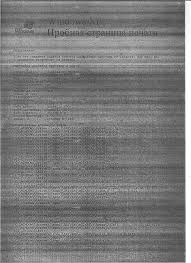 Ngày nay, máy in không phải là một thiết bị ngoại vi đặc biệt. Công việc liên quan đến văn bản hoặc tài liệu đồ họa đòi hỏi phải in các tập tin định kỳ. Tuy nhiên, những tình huống khó chịu có thể nảy sinh khi bản in được thực hiện dưới dạng tờ giấy đen. Phải làm gì trong tình huống như vậy?
Ngày nay, máy in không phải là một thiết bị ngoại vi đặc biệt. Công việc liên quan đến văn bản hoặc tài liệu đồ họa đòi hỏi phải in các tập tin định kỳ. Tuy nhiên, những tình huống khó chịu có thể nảy sinh khi bản in được thực hiện dưới dạng tờ giấy đen. Phải làm gì trong tình huống như vậy?
Nội dung của bài viết
Tại sao máy in lại ra tờ giấy màu đen?
Loại vấn đề này chủ yếu xảy ra với các thiết bị laser. Theo quy định, các tờ giấy màu đen được in sau khi nạp lại hộp mực hoặc trong quá trình khởi động lần đầu. Trước hết, bạn cần kiểm tra xem tất cả các bộ phận đã được lắp vào thiết bị chưa. Sau đó, bạn cần thử để máy in yên trong vài giờ. Sau đó bắt đầu in thử lại.
Nếu vấn đề vẫn chưa được giải quyết thì bạn cần xem xét con lăn ảnh (trống ảnh) của thiết bị. Đây là một bộ phận của hộp mực, là một ống hợp kim nhôm rỗng được phủ vật liệu quang dẫn, có bánh răng được đặt ở hai bên. Nếu trống quang bị phơi sáng quá mức thì không thể tự phục hồi nếu không có thiết bị.
Thẩm quyền giải quyết! Cuộn ảnh rất nhạy cảm với tia sáng nên khi đổ đầy hộp mực cần phải bọc lại.
Điểm tiếp xúc của hộp mực bẩn cũng có thể gây ra các tờ giấy màu đen.Để khắc phục sự cố, bạn cần kiểm tra và làm sạch các điểm tiếp xúc khỏi bị nhiễm bẩn.
Bản thân máy in cũng có thể là nguồn gốc của vấn đề. Để kiểm tra, bạn nên cài đặt hộp mực của mình trên một thiết bị khác và kiểm tra chất lượng công việc. Nếu tài liệu được in không có nền đen, bạn nên liên hệ với trung tâm dịch vụ. Loại vấn đề này gần như không thể khắc phục được.
Ngoài ra, tấm vải đen có thể do vật liệu sử dụng gây ra. Bạn không thể sử dụng giấy fax với máy in laser. Điều này là do thực tế là những tấm như vậy có xu hướng chuyển sang màu đen khi bị nung nóng.
Tại sao bản in chỉ có màu đen?
 Một trong những nguyên nhân chính của việc in đen trắng là cài đặt không chính xác. Để xem cài đặt, bạn phải vào “thuộc tính máy in” trước khi in. Sau đó, trên tab “đồ họa”, chọn “tùy chọn nâng cao”, sau đó bỏ chọn các hộp bên cạnh các mục: “In tất cả văn bản màu đen” và “In tất cả văn bản bị làm tối”.
Một trong những nguyên nhân chính của việc in đen trắng là cài đặt không chính xác. Để xem cài đặt, bạn phải vào “thuộc tính máy in” trước khi in. Sau đó, trên tab “đồ họa”, chọn “tùy chọn nâng cao”, sau đó bỏ chọn các hộp bên cạnh các mục: “In tất cả văn bản màu đen” và “In tất cả văn bản bị làm tối”.
Một số kiểu thiết bị như vậy có thể không hoạt động chính xác do không đủ mực trong hộp mực. Trong trường hợp này, hệ thống có thể sử dụng các màu khác để thay thế. Để nó hoạt động, bạn cần đổ đầy hộp mực hoặc thay thế nó.
Mực kém chất lượng và hộp mực được chọn không chính xác cũng có thể làm gián đoạn hoạt động của thiết bị. Nếu bạn sử dụng vật tư tiêu hao kém, đầu phun của máy in có thể bị tắc. Bạn có thể làm sạch đầu bằng bảng điều khiển của thiết bị. Để thực hiện, bạn cần tìm nút dừng/đặt lại trên máy in, sau đó nhấn và giữ trong 3 giây. Sau đó quá trình làm sạch sẽ bắt đầu.
Thẩm quyền giải quyết! Đèn nguồn trên bảng điều khiển máy in sẽ nhấp nháy trong khi vệ sinh.
Tại sao máy in in bị sọc?
Có những trường hợp phổ biến khi in tệp, các lỗi ở dạng sọc xuất hiện trên tài liệu. Trong trường hợp này, các sọc có thể theo cả chiều ngang và chiều dọc, hẹp và rộng. Trước hết, nguyên nhân gây ra lỗi là do các chi tiết máy in bị mòn do sử dụng lâu ngày. Trong các thiết bị laser, sọc có thể xuất hiện vì những lý do sau:
- Hộp mực bị hỏng;
- Không đủ mực;
- Thiết bị thải bị đổ đầy;
- Cuộn ảnh bị hỏng.
Những lý do sau đây là điển hình cho máy in phun:
- Hết mực;
- Cơ chế in bị tắc mực khô;
- Đầu in bị lỗi.
 Điều đầu tiên bạn cần làm là kiểm tra mức mực. Để thực hiện việc này, hãy chạy chương trình điều khiển. Tiếp theo, đi tới phần “Bảo trì” hoặc “Dịch vụ” và chạy thử nghiệm. Nếu hết mực, bạn cần thay thế hoặc nạp lại hộp mực.
Điều đầu tiên bạn cần làm là kiểm tra mức mực. Để thực hiện việc này, hãy chạy chương trình điều khiển. Tiếp theo, đi tới phần “Bảo trì” hoặc “Dịch vụ” và chạy thử nghiệm. Nếu hết mực, bạn cần thay thế hoặc nạp lại hộp mực.
Thẩm quyền giải quyết! Đối với máy in có hệ thống cấp mực liên tục (CISS), mức mực được đánh giá bằng mắt.
Sau khi kiểm tra mực, bạn nên tiến hành vệ sinh đầu phun. Nên thực hiện vệ sinh bằng phần mềm:
- Khởi chạy tiện ích;
- Chuyển đến phần "Bảo trì"/"Dịch vụ";
- Bắt đầu dọn dẹp.
Nếu sự cố vẫn tiếp diễn, bạn cần lặp lại quá trình vệ sinh thêm 2-3 lần nữa. Đối với máy in có CISS, bộ lọc cần được kiểm tra và thay thế nếu cần thiết. Tùy thuộc vào kiểu máy, đầu in có thể được đặt cả trong thiết bị (Epson) và trong hộp mực (HP, Cannon).
Nếu bạn hiếm khi sử dụng MFP hoặc máy in, bạn nên chạy nó ít nhất một lần một tuần. Trong trường hợp này, bạn chỉ cần bật nó lên. Nếu máy in bị hỏng, bạn không nên cố gắng tự sửa chữa.Mang thiết bị đến trung tâm bảo hành để chẩn đoán và tìm ra nguyên nhân hỏng hóc cũng như chi phí sửa chữa. Trong một số trường hợp, việc mua một máy in mới sẽ có ý nghĩa hơn. Lựa chọn cẩn thận hộp mực cũng như các phụ tùng thay thế để sửa chữa từ các nhà sản xuất đáng tin cậy.





